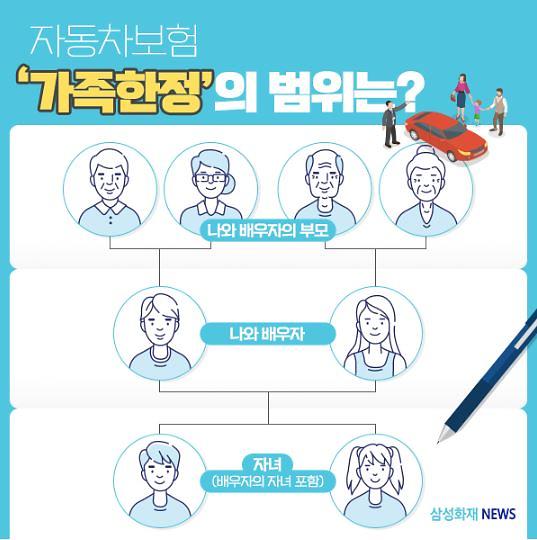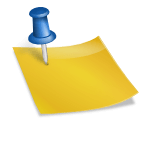FTP 창의 방화벽을 열어본다! 21번 포트를 열어도 FTP 서버가 접속이 안 될 때!! 복합기 FTP 스캔 설정안녕하세요 김윤식대리입니다!!최근 윈도10에 와서 그런지.. FTP 방화벽 조건이 강화된건지.. 서버를 열때, 또는 FTP 스캔 설정을 할때 21번 포트를 열어도 접속이 안될때가 있죠??스캔관련해서는 미놀타 기종이 21번뿐인데 다른 브랜드에서는 또 안되셨나요?그래서 준비했어요! 일단 제어판으로 가세요!그러면 프로그램 및 기능이라는 메뉴가 보일 거예요! 클릭해주세요!그러면 왼쪽에 파란색 글씨로 Windows 기능 온/오프라는 메뉴가 있습니다. 클릭해주세요!그러면 이런 작은 기능 창이 뜨는데 스크롤 맨 아래로 내려가셔서 맨 아래 메뉴로 가시면 인터넷 정보 서비스라는 메뉴가 있습니다.더블클릭하면하위 메뉴가 나옵니다. 첫 번째 FTP 서버와 웹 관리 도구를 더블 클릭하면첫번째 FTP 서비스와 맨 아래 IIS 관리 콘솔에 체크하시고 확인 누르시면 메뉴 작성에 필요한 설정은 끝납니다!그 후 다시 제어판으로제어판에서 Windows Defender 방화벽에 액세스하면 좌측 고급 설정을 클릭합니다!또한 좌측 인버우드룰 더블클릭 후오른쪽의 새 규칙을 더블 클릭!그러면 마법사 창이 나옵니다. 세 번째 체크 항목이 미리 정의된다(E)를 누른 후 바로 아래 스크롤바를 누르면메뉴 중 FTP 서버라는 항목이 나올 것 같습니다 클릭 후 다음을 눌러주시면이렇게 어떤 룰을 만드냐고 물어보셨는데 묻지말고 3개다 클릭그런 다음 다음 버튼을 눌러주세요.그러면 접속허가(A)에 기본 체크가 되어있고 완료(F) 누르시면 방화벽과 설정이 끝납니다!이렇게 메뉴가 생겨버리죠??근데 가끔 이걸 했는데도 안되겠다!! 그럼 사용체크가 안된거 같아요.만약 안된다면 위 사진의 메뉴 앞에 초록색 원에 체크표시 아이콘이 없으면 규칙이 허용되지 않으니 오른쪽 버튼을 클릭하셔서 이 규칙 사용을 눌러주시면 감사하겠습니다!그럼.그럼.